Bài học cùng chủ đề
Báo cáo học liệu
Mua học liệu
Mua học liệu:
-
Số dư ví của bạn: 0 coin - 0 Xu
-
Nếu mua học liệu này bạn sẽ bị trừ: 2 coin\Xu
Để nhận Coin\Xu, bạn có thể:

Lý thuyết bài 8 - Chủ đề E4 SVIP
1. Tiêu đề và phụ đề
Tiêu đề là một đoạn văn bản thể hiện chủ đề, giới thiệu về video và được hiển thị trên màn hình trong một khoảng thời gian, giúp người xem có thể hình dung được về nội dung của video.
Tiêu đề thường đặt ở đầu video.
Ở cuối video cũng có thể có tiêu đề phụ giới thiệu các thông tin về tác giả, diễn viên, nguồn tư liệu video,...
Tùy vào nội dung có thể đặt tiêu đề tại một số vị trí đánh dấu sự chuyển cảnh trong video (Hình 1).
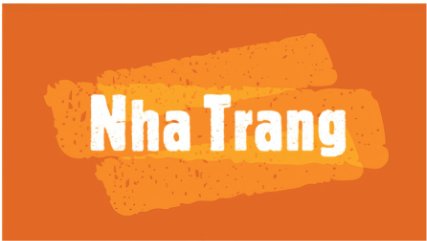
Cần chọn tiêu đề phù hợp với nội dung video, thu hút sự chú ý của người xem ngay từ đầu, gây ấn tượng và tạo điểm nhấn cảm xúc khi kết thúc video.
Tiêu đề thường được trình bày đẹp và sinh động.
Phụ đề là những đoạn văn bản dùng để chú thích cho các hình ảnh, lời thuyết minh hay lời thoại của nhân vật,...
Phụ đề thường xuất hiện cùng lúc với các hình ảnh giúp người xem hiểu rõ nội dung video (Hình 2).

2. Thực hành thêm tiêu đề và phụ đề
a) Thêm tiêu đề
- Bước 1. Trên thanh công cụ của bảng phân cảnh Storyboard, chọn Add title card
 hoặc nháy chuột phải lên một ảnh/video và chọn Add title card để thêm một thẻ tiêu đề ngay trước ảnh/video đang được chọn.
hoặc nháy chuột phải lên một ảnh/video và chọn Add title card để thêm một thẻ tiêu đề ngay trước ảnh/video đang được chọn. - Bước 2. Chọn Text
 trên thanh công cụ của bảng phân cảnh hoặc nháy chuột phải lên thẻ tiêu đề và chọn Edit/Text để hiển thị giao diện chỉnh sửa thẻ tiêu đề. Thêm nội dung văn bản cho ô Text tại vị trí 1 (Hình 3).
trên thanh công cụ của bảng phân cảnh hoặc nháy chuột phải lên thẻ tiêu đề và chọn Edit/Text để hiển thị giao diện chỉnh sửa thẻ tiêu đề. Thêm nội dung văn bản cho ô Text tại vị trí 1 (Hình 3).
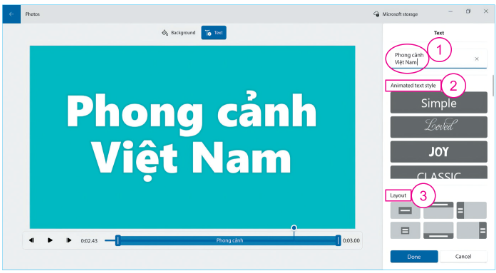
- Bước 3. Chọn Background
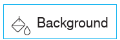 để hiển thị giao diện chỉnh sửa màu nền cho thẻ tiêu đề.
để hiển thị giao diện chỉnh sửa màu nền cho thẻ tiêu đề. - Bước 4. Chọn Done để hoàn thành chỉnh sửa thẻ tiêu đề.
b) Thêm phụ đề
Trong bảng phân cảnh Storyboard, chọn hình ảnh muốn thêm phụ đề, sau đó thực hiện tương tực như Bước 2 và Bước 3 của thêm tiêu đề.
Có thể thêm nhiều phụ đề cho một đoạn video.
Tiêu đề là một cảnh riêng trong bảng phân cảnh, còn phụ đề sẽ xuất hiện trong cùng phân cảnh với các hình ảnh hoặc video mà nó minh họa.
Đối tượng Title card chỉ cho phép chọn màu sặc trong bảng màu, không chọn được hình ảnh để làm nền.
Lưu ý: Nếu muốn tiêu đề xuất hiện trên hình ảnh nền đa dạng, có thể dùng cách tạo phụ đề để làm tiêu đề cho video.
c) Chỉnh sửa tiêu đề, phụ đề
Trong phần Animated text style (vị trí 2 Hình 3) của giao diện thêm tiêu đề/phụ đề có một số kiểu hiển thị của văn bản theo mẫu được cung cấp sẵn.
Các tùy chọn về vị trí hiển thị văn bản trên màn hình nằm trong phần Layout (vị trí 3 Hình 3).
Bạn có thể đăng câu hỏi về bài học này ở đây
